图文帮你win10系统自带应用图标显示感叹号无法打开的问题?
更新日期:2019-09-15 作者:就下载 来源:http://www.9xiazai.com
我们在操作win10系统电脑的时候,win10系统自带应用图标显示感叹号无法打开的问题不知道解决,其实win10系统自带应用图标显示感叹号无法打开的问题不是很难,但是大部分网友还是不清楚应该怎么办,于是小编也在网站查询搜集,最后整理出win10系统自带应用图标显示感叹号无法打开的情况实在太难了,只需要按照;1、在任务栏上单击右键,选择【任务栏设置】; 2、在任务栏设置右边查看 【当我右键单击“开始”按钮或按下 windows 键+x时,在菜单中将命令提示符替换为 windows powershell】选项是否开启,若为开启将其开启;就ok了。下面不知道的网友赶快学习一下win10系统自带应用图标显示感叹号无法打开问题完整解决思路吧!
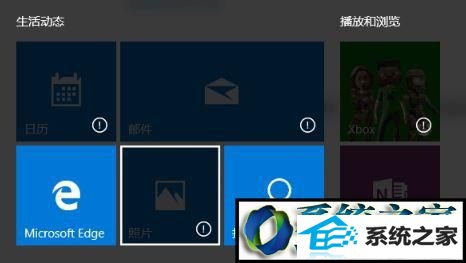

具体如下:
1、在任务栏上单击右键,选择【任务栏设置】;
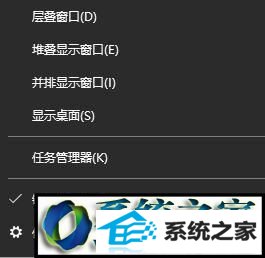
2、在任务栏设置右边查看 【当我右键单击“开始”按钮或按下 windows 键+x时,在菜单中将命令提示符替换为 windows powershell】选项是否开启,若为开启将其开启;

3、在开始菜单上单击右键,在弹出的菜单中点击【windows powershell(管理员)】;
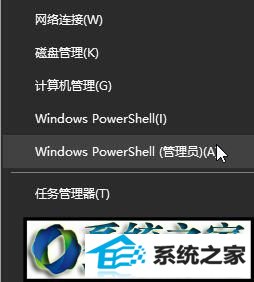
4、在windows powershell框中键入(可直接复制粘贴)下面命令后按下回车键执行:
Get-Appxpackage -AllUsers| Foreach {Add-Appxpackage -disabledevelopmentMode -Register "$($_.installLocation)/AppxManifest.xml"}
等待部署操作进程滚动条滚动完毕后即可解决问题!
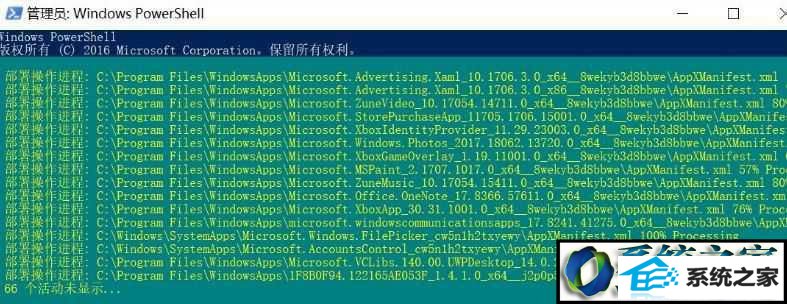
win10自带应用图标显示感叹号无法打开问题的解决方法就介绍到这里了。需要注意的是,我们必须以管理员身份运行windows powershell,否则无效。
最新文章推荐
- win10企业版激活工具64位最新推选
- 主编练习win10系统内置管理员Administrator无法打开应用的办法?
- 帮您修复win10系统设置usb为第一启动项的技巧?
- 图文为你win10系统磁盘不能创建新分区的步骤?
- 手把手恢复win10系统开始屏幕磁贴右键菜单在开始菜单下面的办法?
- 操作win10系统宽带连接本地连接未识别的办法?
- 小马教你win10系统笔记本开机后出现黑屏只显示鼠标的方法?
- 装机高人告诉你一键装机win7
- 手把手修复win10系统重装后不能上网的方法?
- 为您win10系统iE无法打开internet站点的方案?
- 为你解决win10系统关机时提示lexpps.exe程序错误的方法?
- 图文传授win10系统检测不到网卡的方法?
教程推荐
-
 雨风木林帮您win10系统共享文件夹设置账号密码的方法?
[2016-10-08]
雨风木林帮您win10系统共享文件夹设置账号密码的方法?
[2016-10-08]
-
 技术员恢复win10系统安装好bandizip后没有右键菜单的方法?
[2018-03-18]
技术员恢复win10系统安装好bandizip后没有右键菜单的方法?
[2018-03-18]
-
 教你修复win10系统开机黑屏只有鼠标在屏幕上的办法?
[2015-09-10]
教你修复win10系统开机黑屏只有鼠标在屏幕上的办法?
[2015-09-10]
-
 手把手解决win10系统无法运行黑手党3的方法?
[2015-12-11]
手把手解决win10系统无法运行黑手党3的方法?
[2015-12-11]
-
 为你还原win10系统使用kmspico激活工具激活office2018的技巧?
[2012-02-19]
为你还原win10系统使用kmspico激活工具激活office2018的技巧?
[2012-02-19]
系统推荐
- 深度技术Win7 标准装机版64位 2021.06
- 雨林木风ghost XP3老电脑游戏版v2025.04
- 新萝卜家园WinXP 旗舰纯净版 2021.06
- 新萝卜家园v2021.12最新win8.1 32位新电脑纪念版
- 系统之家Win10 官方装机版 2021.06(64位)
- 新萝卜家园Ghost Win7 32位 电脑城纯净版 2021.04
- 深度技术Window8.1 32位 精选春节装机版 v2020.02
- 大地系统Windows10 32位 新机装机版 2021.04
- 新萝卜家园Ghost Win10 64位 特别装机版 2021.04
- 通用系统Win8.1 32位 专用纯净版 2021.06